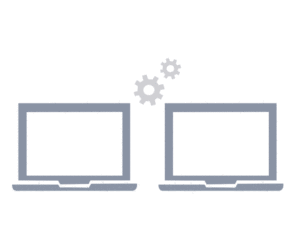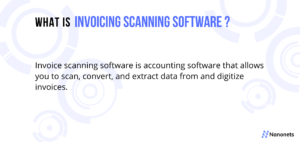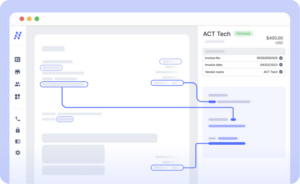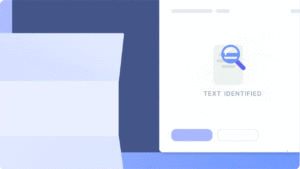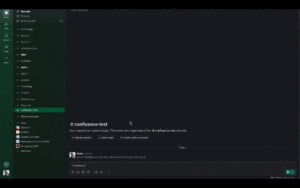Today, PDF documents have become a standard format for sharing and preserving information across all organizations. However, sometimes it may be required to extract the text from a PDF file for various reasons like editing, analyzing, or simply copying and pasting the content for the organization’s record.
Többféle módon lehet szöveget kivonni PDF-fájlokból. Az egyes módszerek hatékonysága a szervezet által megkövetelt szövegkivonás gyakoriságától és összetettségétől függ.
1. módszer: Másolás és beillesztés
The simplest and most common method to extract text from a PDF file is to use the copy-and-paste functionality. Here’s how you can do it:
- Nyissa meg a PDF-dokumentumot PDF-olvasóval, például Adobe Acrobat Readerrel.
- Válassza ki a kivonatolni kívánt szöveget úgy, hogy az egérmutatót a kívánt terület fölé húzza.
- Right-click on the selected text and choose the “Copy” option.
- Nyisson meg egy szövegszerkesztőt vagy szövegszerkesztő szoftvert (pl. Microsoft Word, Google Docs).
- Paste the copied text into the text editor by right-clicking and choosing the “Paste” option or using the keyboard shortcut “Ctrl+V” (or “Command+V” on Mac).
Ez a módszer jól működik kis mennyiségű szöveg kinyerésére, vagy ha a PDF-fájlnak nincs formázási problémája. Általában ez a módszer olyan feladatokra alkalmas, amelyekhez nem szükségesek gyakori vagy rutinszerű szövegkivonási követelmények.
2. módszer: PDF-ből szöveggé konvertáló eszközök használata
Ha gyakran kell szöveget kivonnia PDF-fájlokból, érdemes megfontolni a dedikált konvertáló eszközök használatát. Ezek az eszközök fejlettebb funkciókat és nagyobb pontosságot kínálnak a PDF-fájlokból történő szövegek kinyeréséhez.
Ezek az eszközök elérhetők szoftver, web-alapú online eszközök, and even mobile apps. Here’s how you can use such software:
- Kutasson és válasszon egy megbízható PDF-szöveg konvertáló szoftvert, amely megfelel az Ön igényeinek. Néhány népszerű lehetőség az Adobe Acrobat Pro, a Nitro PDF, a PDF2Go vagy a PDFelement.
- Telepítse a szoftvert számítógépére vagy mobiljára, és indítsa el. Alternatív megoldásként nyissa meg a webhelyet egy webalapú PDF-konvertálóhoz.
- Open the PDF file within the converter. In most cases, you can either click on the “Open” button and browse for the file or drag and drop the PDF directly into the software.
- Keresse meg aPDF-ből szövegbe” or similar options within the software. This may be located under the “Tools” or “Convert” menu.
- Kattintson a konverziós lehetőségre, és adja meg a további beállításokat, ha elérhető (például kimeneti formátum vagy oldaltartomány).
- Indítsa el az átalakítási folyamatot, és várja meg, amíg a szoftver kivonja a szöveget a PDF-fájlból.
- A konvertálás befejeztével a kibontott szöveget elmentheti külön szövegfájlként, vagy másolhatja és beillesztheti egy szövegszerkesztőbe további felhasználás céljából.
A konvertáló szoftver megbízhatóbb és pontosabb kinyerési módszert biztosít, különösen összetett vagy többoldalas PDF dokumentumok kezelésekor. A rutinszerű vagy összetett szövegkivonási folyamatokhoz azonban minimális automatizálási képességet biztosítanak.
Ha nagyobb PDF-fájlja van, vagy több fájlból szeretne szöveget kivonni, vagy gyakran szüksége van arra, hogy PDF-dokumentumokból szöveget vonjon ki vállalkozása számára, AI-alapú OCR szoftverek, mint Nanonetek, a legkényelmesebb megoldást kínálja. Az ilyen eszközök OCR (Optical Character Recognition) technológiát biztosítanak a beolvasott dokumentumok szövegének vagy a PDF-ben található képeknek a felismerésére.
Ezek az eszközök rendkívül gyorsak, hatékonyak, biztonságosak és méretezhetők. AI, ML, OCR, Dél-Afrika, szöveg- és mintafelismerés, valamint számos egyéb technika, amelyek biztosítják a kinyert adatok pontosságát és megbízhatóságát. Nem csak ez, ezek is adatkinyerési eszközök támogathatja a szövegkivonást több forrásból, mint pl szöveg kinyerése a képekből, sőt a kézzel írt szövegek kinyerése a képekből.
Keresi a beolvasott adatok exportálását PDF-ből szöveggé? Próbáld ki Nanonetek™ PDF szöveggé konvertáló ingyenesen, és automatizálja bármilyen információ exportálását bármely PDF dokumentum!
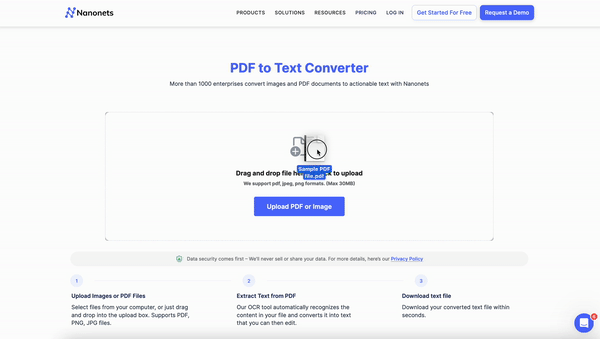
A szövegkinyerés mellett ezek az eszközök többféle adatkinyerési felhasználási esetet támogathatnak mindenféle üzleti feladathoz, mint pl.
Ezek az automatizált adatkinyerési eszközök, mint például a Nanonets, mind előre kiképzett, mind egyedi adatkinyerési modelleket biztosítanak annak biztosítására, hogy minden típusú dokumentumot és használati esetet támogatni tudjanak.
Következtetés
Összefoglalva, a szöveg kinyerése PDF-dokumentumból könnyen elvégezhető különféle módszerekkel, beleértve a másolást, beillesztést, konvertáló eszközöket vagy automatizált OCR szoftvert. Igényeitől és a PDF összetettségétől függően kiválaszthatja a legmegfelelőbb módszert a kívánt szöveg kinyerésére.
GYIK
Biztonságos a PDF-ből szöveggé konvertáló eszköz?
Igen, a Nanonets PDF-szövegké alakító eszköz biztonságosan használható. Nem tárolunk semmilyen információt, és nem adunk el információkat.
Ingyenesen használható a PDF-ből szöveggé konvertáló eszköz?
Igen, a Nanonets PDF-ből szöveggé konvertáló eszköz ingyenesen használható.
Hogyan konvertálhatok PDF-et szöveggé online?
A Nanonets PDF-ből szöveggé eszközzel 4 lépésben ingyenesen konvertálhat PDF-et szöveggé online.
- Töltse fel PDF képfájlját a gombra kattintva.
- Kattintson a Konvertálás szöveggé gombra az átalakítás megkezdéséhez.
- Várja meg, amíg a Nanonets szöveggé konvertálja a PDF-fájlt.
- A konvertált fájl automatikus letöltése a számítógépére.
A kézi szövegkivonási folyamatok által okozott szűk keresztmetszetek kiküszöbölése. Tudja meg, hogyan segíthet a Nanonets vállalkozásának optimalizálni bármilyen forrásból származó szövegkivonást.
- SEO által támogatott tartalom és PR terjesztés. Erősödjön még ma.
- PlatoData.Network Vertical Generative Ai. Erősítse meg magát. Hozzáférés itt.
- PlatoAiStream. Web3 Intelligence. Felerősített tudás. Hozzáférés itt.
- PlatoESG. Carbon, CleanTech, Energia, Környezet, Nap, Hulladékgazdálkodás. Hozzáférés itt.
- PlatoHealth. Biotechnológiai és klinikai vizsgálatok intelligencia. Hozzáférés itt.
- Forrás: https://nanonets.com/blog/extract-text-from-pdf-documents/
- :is
- :nem
- 06
- 1
- 12
- 24
- 25
- 32
- 33
- 7
- 75
- a
- Képes
- megvalósítható
- pontosság
- pontos
- át
- mellett
- További
- vályogtégla
- fejlett
- AI
- Minden termék
- összeg
- elemzése
- és a
- bármilyen
- alkalmazások
- VANNAK
- TERÜLET
- AS
- automatizált
- Automatizált
- Automatizálás
- elérhető
- BE
- válik
- Jobb
- mindkét
- üzleti
- gomb
- by
- TUD
- képességek
- esetek
- karakter
- karakter felismerés
- A pop-art design, négy időzóna kijelzése egyszerre és méretének arányai azok az érvek, amelyek a NeXtime Time Zones-t kiváló választássá teszik. Válassza a
- választja
- kettyenés
- közel
- COM
- kombináció
- Közös
- teljes
- bonyolult
- bonyolultság
- számítógép
- következtetés
- figyelembe véve
- tartalom
- Kényelmes
- Átalakítás
- megtérít
- átalakított
- másolás
- készítette
- szokás
- dátum
- foglalkozó
- elszánt
- attól
- függ
- kívánatos
- közvetlenül
- do
- dokumentum
- dokumentumok
- nem
- ne
- letöltés
- Csepp
- e
- minden
- könnyen
- szerkesztő
- hatékonyság
- hatékony
- bármelyik
- biztosítására
- különösen
- Még
- export
- kivonat
- kitermelés
- rendkívüli módon
- GYORS
- Jellemzők
- filé
- Fájlok
- Találjon
- A
- formátum
- Ingyenes
- Frekvencia
- gyakori
- gyakran
- ból ből
- funkcionalitás
- további
- gif
- Legyen
- segít
- itt
- Hogyan
- How To
- azonban
- HTML
- HTTPS
- i
- if
- kép
- képek
- in
- tartalmaz
- Beleértve
- információ
- bele
- kérdések
- IT
- nagyobb
- indít
- mint
- található
- esőkabát
- csinál
- kézikönyv
- Lehet..
- Menü
- módszer
- mód
- microsoft
- esetleg
- ML
- Mobil
- mobil-alkalmazásokat
- modellek
- több
- a legtöbb
- többszörös
- Szükség
- igények
- Nitro
- OCR
- OCR szoftver
- of
- ajánlat
- on
- online
- csak
- -ra
- nyitva
- optikai karakter felismerés
- Optimalizálja
- opció
- Opciók
- or
- szervezet
- szervezetek
- Más
- ki
- teljesítmény
- felett
- oldal
- Mintás
- Plató
- Platón adatintelligencia
- PlatoData
- Népszerű
- megőrzése
- per
- folyamat
- Folyamatok
- feldolgozás
- ad
- biztosít
- hatótávolság
- Olvasó
- miatt
- elismerés
- elismerik
- rekord
- szabályos
- megbízható
- kötelező
- követelmény
- követelmények
- rutin
- s
- biztonságos
- Megtakarítás
- skálázható
- biztonság
- kiválasztott
- elad
- különálló
- beállítások
- megosztás
- hasonló
- egyszerűen
- kicsi
- szoftver
- megoldások
- néhány
- forrás
- Források
- standard
- kezdet
- Lépései
- tárolni
- ilyen
- megfelelő
- támogatás
- biztos
- feladatok
- technikák
- Technológia
- szöveg
- hogy
- A
- Ezek
- ők
- ezt
- Keresztül
- nak nek
- szerszám
- szerszámok
- megpróbál
- típusok
- alatt
- használ
- segítségével
- rendszerint
- különféle
- várjon
- akar
- módon
- we
- web-alapú
- weboldal
- JÓL
- amikor
- ami
- val vel
- belül
- szó
- művek
- érdemes
- te
- A te
- zephyrnet